Organizaciones
Las organizaciones se comportan como los cursos y tienen herramientas que permiten a los participantes comunicarse de manera eficaz. Puede publicar información, desarrollar debates y compartir documentos. Puede buscar y filtrar organizaciones, además de marcarlas como favoritas. Las organizaciones son un lugar ideal para conectarse con otros usuarios con los que comparta intereses o actividades extracurriculares. Su institución controla quién puede crear organizaciones.
Dentro de las instituciones hay organizaciones de distintos tipos, desde las académicas hasta las organizaciones con un interés especial. Las organizaciones funcionan igual que los cursos en Blackboard. Por ejemplo, tienen contenido, debates, mensajes y más.
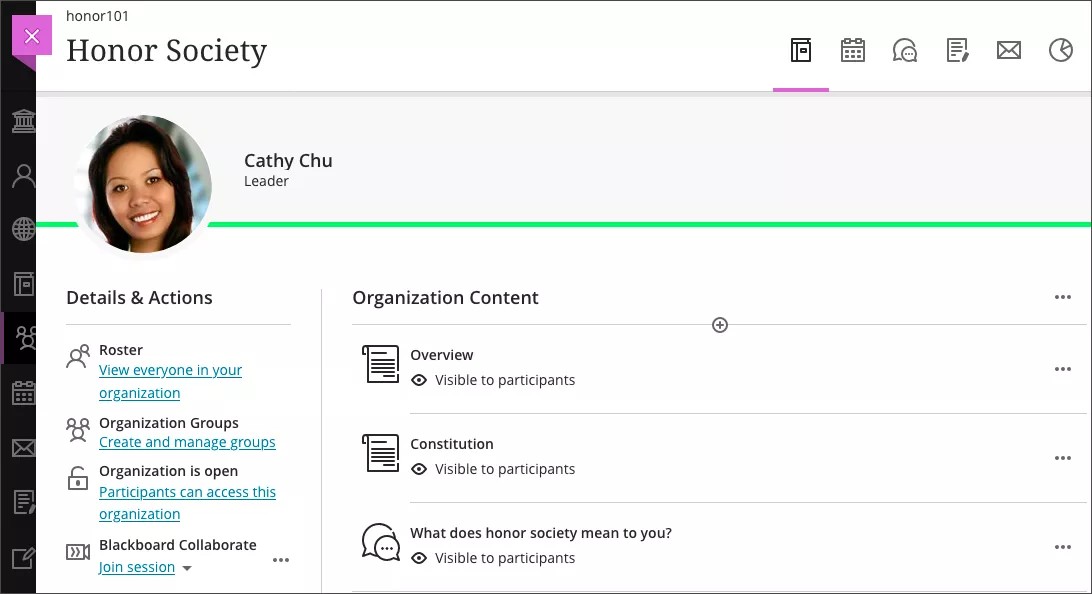
Página global de organizaciones
En la lista en la que aparece su nombre, podrá ver una lista de sus organizaciones. Puede regresar a las organizaciones anteriores para revisar el contenido, reutilizar el material y preparar las próximas organizaciones.
En la página Organizaciones puede acceder a todas sus organizaciones, sin importar en qué vista de la organización se muestren. Las vistas de las organizaciones Ultra y Original aparecen sin inconvenientes en la lista. La vista de la organización Original ahora aparece con un nuevo diseño, y se anula cualquier selección anterior de tema o color.
En cada tarjeta de organización, se muestra el ID, el título y el líder de la organización. Si su organización tiene varios líderes, seleccione Varios líderes para obtener una lista. Seleccione Más información para ver la descripción y el programa, si están disponibles.
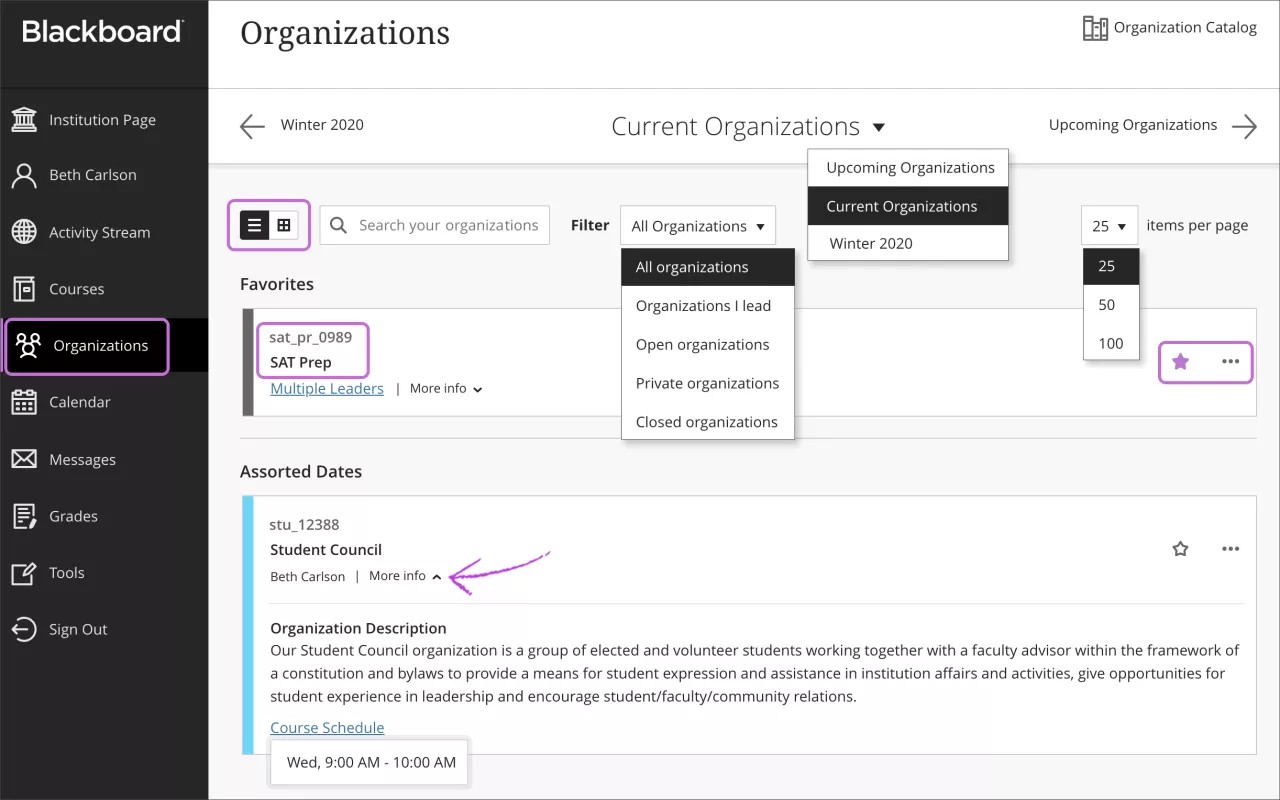
Filtre la lista o busque los cursos en ella. Utilice el menú Filtrar para modificar la vista de la página. La lista con filtros se conservará cuando acceda a las organizaciones. Si sale de la página, se volverán a mostrar todas las organizaciones. Utilice la función de búsqueda para encontrar las organizaciones en la página actual.
Realice búsquedas por período. Diríjase a las organizaciones pasadas, actuales y próximas. Si está en muchas organizaciones, puede elegir cuántas aparecen en cada página. En la parte inferior de la lista, encontrará un selector de página para recorrer las listas más largas.
Vea sus favoritas rápidamente. Si accede a una organización con frecuencia, puede seleccionar el icono de la estrella para agregarla a las favoritas, de manera que aparezca primera en la lista. Así se agiliza la búsqueda. Puede volver a seleccionar el icono de la estrella para quitar una organización de las favoritas.
Sugerencia
No puede cambiar el orden de las organizaciones en la lista. Se muestran en orden alfabético y se agrupan por período, con las más nuevas en primer lugar. Sus favoritas aparecen en la parte superior de la página.
Gestione las organizaciones. Puede establecer los siguientes estados para sus organizaciones:
Abrir: puede abrir una organización cuando esté listo para que los participantes vean el contenido.
Privado: puede configurar una organización como privada cuando agregue contenido o experimente con él y, a continuación, abrirla a los participantes cuando esté listo. Los participantes podrán ver las organizaciones privadas en la lista de organizaciones, pero no podrán acceder a ellas.
Nota
No puede establecer una organización como privada durante un período activo. Si un usuario necesita acceder a una organización privada, comuníquese con su administrador para las consultas sobre los ajustes de la organización.
Ocultar: puede elegir ocultar una organización de la lista para organizar la vista. La actividad de las organizaciones ocultas ya no aparecerá en las páginas globales con la información de todas las organizaciones, como Calificaciones. Solo los líderes tienen la opción de ocultar las organizaciones. Para mostrar una organización oculta, filtre la lista por Ocultas para mí, después abra el menú de la organización y seleccione Mostrar organización.
Completado: puede optar por establecer su organización como Completa cuando la organización haya finalizado, pero ya no podrá realizar cambios en ella. Los participantes podrán acceder al contenido, pero ya no podrán participar en la organización. Por ejemplo, no podrán responder a los debates ni entregar actividades. Puede volver a cambiar el estado de la organización a Abierta o Privada cuando lo desee. Si una organización tiene fecha de finalización, los participantes ya no podrán acceder a ella después de esa fecha. Por eso, si marca una organización como completa y la vuelve a abrir después de la fecha de finalización, los participantes no podrán acceder a ella. La opción completa solo se aplica a la vista de la organización Ultra.
Cambie su vista. Puede ver la página Organizaciones como una lista o una cuadrícula.
En la vista de cuadrícula, puede personalizar la imagen que aparece en las tarjetas de las organizaciones. El tamaño mínimo de las imágenes es de 1200 x 240 píxeles con una relación de aspecto de 4:1. Utilice esta medida para garantizar la mejor calidad. Abra el menú en la esquina superior derecha de la imagen de una tarjeta de curso y seleccione Editar imagen del curso para cargar una imagen nueva.